विज्ञापन
बहुत पहले नहीं हमने आपको अपने Ubuntu इंस्टालेशन में सुधार करने के 12 टिप्स दिए हैं उबंटू को घर जैसा महसूस कराने के लिए 12 उपयोगी बदलावहम आपको कुछ बेहतरीन बदलाव दिखाएंगे जो डेस्कटॉप ज़ेन को प्राप्त करने के लिए एक लंबा रास्ता तय कर सकते हैं। अधिक पढ़ें . हालाँकि, तब से थोड़ा समय हो गया है, और हम एक और 10 चीजें लेकर आए हैं जो आप उबंटू को घर जैसा महसूस कराने के लिए कर सकते हैं।
ये 10 युक्तियाँ जल्दी और आसानी से की जा सकती हैं, तो चलिए शुरू करते हैं!
टीएलपी स्थापित करें
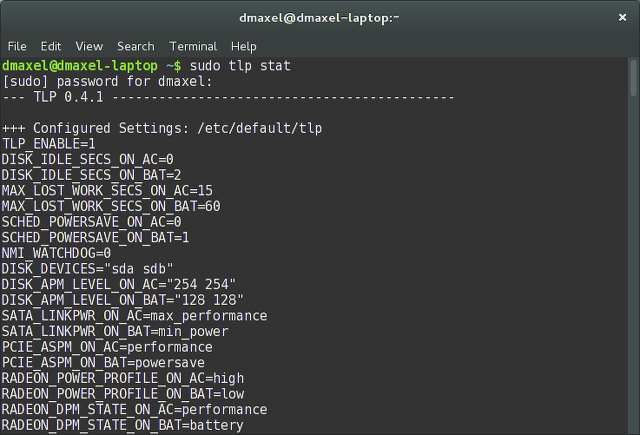
हमने कुछ समय पहले टीएलपी को कवर किया था आपके लिनक्स लैपटॉप की बैटरी लाइफ को बेहतर बनाने के लिए 7 आसान टिप्सआप अपनी बैटरी से अधिक समय कैसे निकाल सकते हैं और वास्तव में पोर्टेबल लिनक्स कंप्यूटिंग अनुभव का आनंद ले सकते हैं? अधिक पढ़ें , जो सॉफ्टवेयर का एक टुकड़ा है जो आपकी पावर सेटिंग्स को अनुकूलित कर सकता है ताकि आप लंबी बैटरी लाइफ का आनंद उठा सकें। हमने पहले टीएलपी के बारे में गहराई से बात की थी, और यह इस सूची में भी उल्लेख करने के लिए एक अच्छी बात है। इसे स्थापित करने के लिए, टर्मिनल में निम्न कमांड चलाएँ:
sudo add-apt-repository -y ppa: linrunner/tlp && sudo apt-get update && sudo apt-get install -y tlp tlp-rdw tp-smapi-dkms acpi-call-tools && sudo tlp start
यह आवश्यक भंडार जोड़ देगा, पैकेज सूचियों को अद्यतन करेगा ताकि इसमें नए भंडार द्वारा प्रदान किए गए नए पैकेज शामिल हों, टीएलपी स्थापित करें, और सेवा शुरू करें।
सिस्टम लोड संकेतक
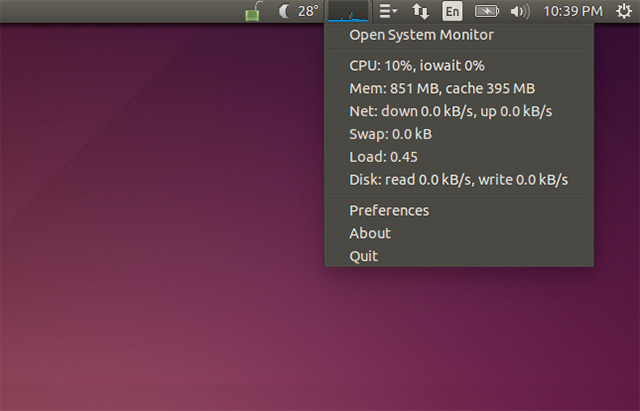
अपने उबंटू डेस्कटॉप में सिस्टम लोड इंडिकेटर जोड़ने से आप अंदाजा लगा सकते हैं कि आपके सिस्टम के संसाधनों का कितना उपयोग किया जा रहा है। यदि आप अपने डेस्कटॉप पर तकनीकी ग्राफ़ नहीं रखना चाहते हैं, तो आपको इसे जोड़ने की ज़रूरत नहीं है, लेकिन यह उन लोगों के लिए एक अच्छा अतिरिक्त है जो इस तरह से कुछ में रुचि रखते हैं। आप इसे टर्मिनल कमांड चलाकर स्थापित कर सकते हैं:
सुडो एपीटी-इंडिकेटर-मल्टीलोड इंस्टॉल करें
फिर, इसे डैश में ढूंढें और इसे लॉन्च करें।
मौसम संकेतक
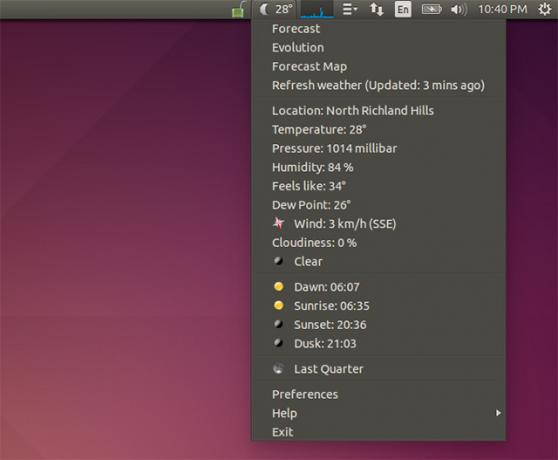
उबंटू एक बिल्ट-इन वेदर इंडिकेटर की पेशकश करता था, लेकिन चूंकि यह गनोम 3 को बैकबोन के रूप में बदल देता है, इसलिए इसे डिफ़ॉल्ट रूप से शामिल नहीं किया गया है। इसके बजाय, आपको एक अलग संकेतक स्थापित करने की आवश्यकता होगी। आप इसे कमांड चलाकर इंस्टॉल कर सकते हैं:
sudo add-apt-repository -y ppa: atareao/atareao && sudo apt-get update && sudo apt-get install -y my-weather-indicator
यह एक और भंडार जोड़ देगा, पैकेज सूचियों को अद्यतन करेगा, और संकेतक स्थापित करेगा। फिर, इसे डैश में ढूंढें और इसे लॉन्च करें।
ड्रॉपबॉक्स या अन्य क्लाउड स्टोरेज समाधान स्थापित करें

एक चीज जो मुझे अपने सभी लिनक्स सिस्टम पर स्थापित करनी है वह है ड्रॉपबॉक्स। इसके बिना, यह वास्तव में घर जैसा महसूस नहीं करता है, मुख्यतः क्योंकि मेरी सभी सबसे अधिक उपयोग की जाने वाली फाइलें ड्रॉपबॉक्स पर संग्रहीत हैं। ड्रॉपबॉक्स को स्थापित करना बहुत सरल है, लेकिन यह केवल एक साधारण कमांड से थोड़ा अधिक लेता है। इससे पहले कि आप शुरू करें, आपको आइकन ट्रे में ड्रॉपबॉक्स आइकन देखने में सक्षम होने के लिए इस कमांड को चलाने की आवश्यकता है:
sudo apt-libappindicator1 स्थापित करें
फिर आपको ड्रॉपबॉक्स के डाउनलोड पेज पर जाना होगा और उस .deb फाइल को इंस्टॉल करना होगा जिसे आप डाउनलोड करते हैं। अब आपके पास ड्रॉपबॉक्स होना चाहिए।
यदि आप ड्रॉपबॉक्स से थोड़ा थक गए हैं, तो आप कॉपी का उपयोग करके भी देख सकते हैं या यहां तक कि वनड्राइव OneDrive के साथ Ubuntu पर फ़ाइलों को सिंक्रनाइज़ कैसे करेंMicrosoft ने आपको OneDrive के साथ मिलने वाले निःशुल्क संग्रहण की मात्रा को बढ़ा दिया है, इसलिए हो सकता है कि आप इसे अपने पसंदीदा Linux वितरण पर उपयोग करना चाहें। हालाँकि, Microsoft के पास Ubuntu के लिए कोई आधिकारिक क्लाइंट नहीं है। अधिक पढ़ें . दोनों सेवाएं मुफ्त में अधिक संग्रहण प्रदान करती हैं, जो उनका उपयोग करने पर विचार करने का एक बड़ा कारण है। मैं वनड्राइव से अधिक कॉपी करने की सलाह देता हूं क्योंकि कॉपी सभी लिनक्स डिस्ट्रो पर काम कर सकती है।
पिजिन और स्काइप स्थापित करें
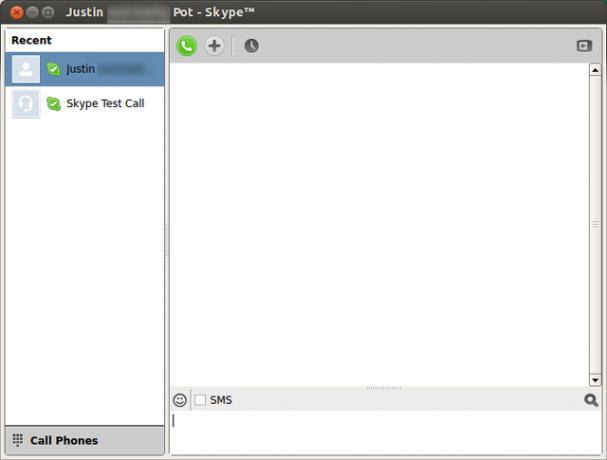
दोस्तों के साथ जुड़े रहना बहुत अच्छा है, और अगर आप इंस्टेंट मैसेजिंग का उपयोग करते हैं, तो आप भाग्यशाली हैं। पिजिन और स्काइप दोनों लिनक्स पर बहुत अच्छे हैं, और वे सभी प्रमुख नेटवर्क से जुड़ने में सक्षम हैं। पिजिन को स्थापित करना कमांड चलाने जितना आसान है सुडो एपीटी-पिजिन स्थापित करें. स्काइप इंस्टॉल करना भी आसान है - आपको बस स्काइप के डाउनलोड पेज पर जाना होगा और उबंटू 12.04 मल्टीआर्क के तहत .deb फाइल प्राप्त करनी होगी।
कीबोर्ड संकेतक हटाएं
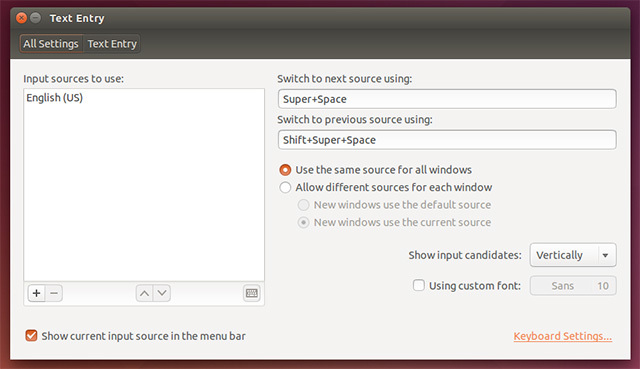
डेस्कटॉप पर कीबोर्ड इंडिकेटर का दिखना कुछ के लिए कष्टप्रद हो सकता है। अंग्रेजी बोलने वालों के लिए, यह सिर्फ "EN" दिखाता है, और यह संभावित रूप से कष्टप्रद है क्योंकि बहुत से लोगों को कीबोर्ड लेआउट बदलने या यह याद दिलाने की आवश्यकता नहीं है कि वे अंग्रेजी बोल रहे हैं। संकेतक को हटाने के लिए, सिस्टम सेटिंग्स चुनें, फिर टेक्स्ट एंट्री, और फिर "मेनू बार में वर्तमान इनपुट स्रोत दिखाएं" को अनचेक करें।
क्लासिक मेनू वापस लाएं
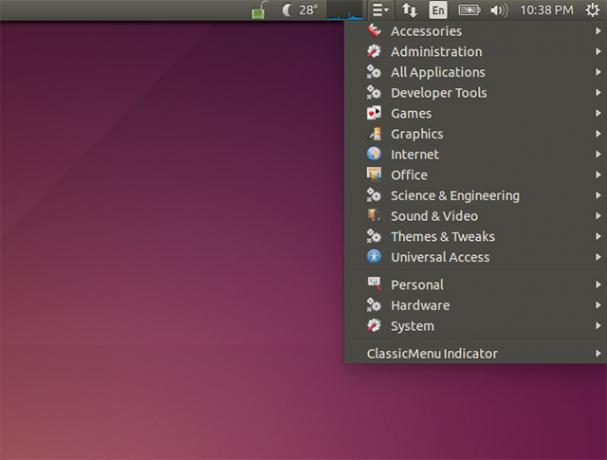
इससे पहले कि उबंटू ने एकता में स्विच किया, उसने ग्नोम 2 को डिफ़ॉल्ट डेस्कटॉप वातावरण के रूप में उपयोग किया था। इसमें आपके इंस्टॉल किए गए एप्लिकेशन तक पहुंचने के लिए एक सरल मेनू शामिल था, जिसमें गेम, ऑफिस, इंटरनेट और अन्य जैसी श्रेणियां थीं। आप इस "क्लासिक मेनू" को एक और साधारण पैकेज के साथ वापस प्राप्त कर सकते हैं। स्थापित करने के लिए, कमांड चलाएँ:
sudo add-apt-repository -y ppa: diesch/testing && sudo apt-get update && sudo apt-get install -y Classicmenu-indicator
फ्लैश और जावा स्थापित करें
जबकि पिछले टिप्स लेख में मैंने कोडेक्स और सिल्वरलाइट स्थापित करने का उल्लेख किया था, मुझे शायद होना चाहिए था फ्लैश और जावा शामिल हैं क्योंकि वे भी प्रमुख प्लगइन्स हैं जिनकी लोगों को आवश्यकता होती है, हालांकि कभी-कभी वे हो सकते हैं के बारे में भूल गया। उन दोनों को स्थापित करने के लिए, कमांड चलाएँ:
sudo add-apt-repository -y ppa: webupd8team/java && sudo apt-get update && sudo apt-get oracle-java7-installer फ्लैशप्लगिन-इंस्टॉलर इंस्टॉल करें
जावा को स्थापित करने के लिए अतिरिक्त भंडार की आवश्यकता है क्योंकि उबंटू में अब मालिकाना शामिल नहीं है संस्करण (जिसे अधिकांश लोग सर्वोत्तम कार्यक्षमता के लिए अनुशंसा करते हैं), बल्कि केवल ओपन सोर्स ओपनजेडीके कार्यान्वयन।
वीएलसी स्थापित करें
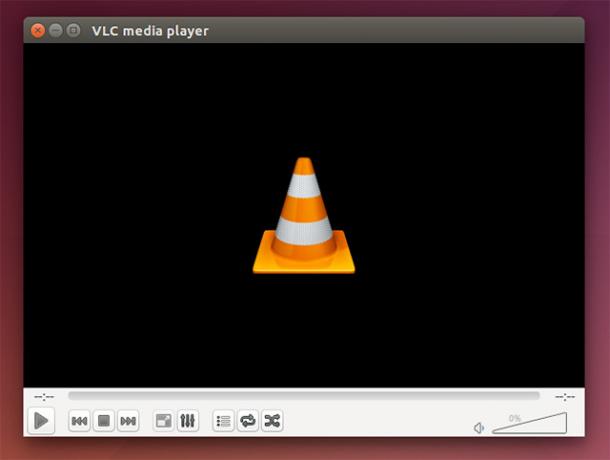
डिफ़ॉल्ट मीडिया प्लेयर, टोटेम, बहुत अच्छा है लेकिन यह ठीक से काम करने के लिए अलग से स्थापित कोडेक्स पर निर्भर करता है। मैं व्यक्तिगत रूप से आपको वीएलसी मीडिया प्लेयर स्थापित करने की सलाह दूंगा, क्योंकि इसमें सभी कोडेक शामिल हैं और सूर्य के नीचे लगभग हर मीडिया प्रारूप का समर्थन करता है। इसे स्थापित करने के लिए, बस कमांड चलाएँ sudo apt-vlc. स्थापित करें.
पुटी स्थापित करें (या नहीं)
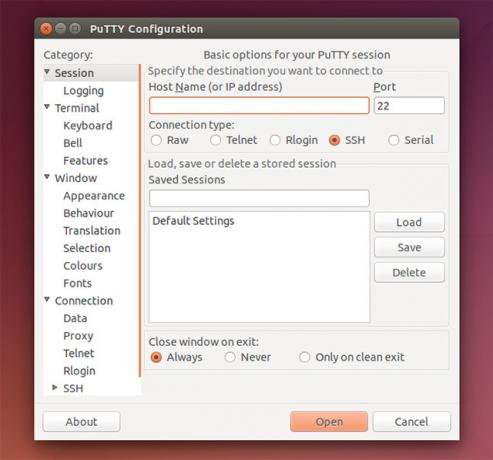
अंत में, यदि आपने अपनी सभी SSH आवश्यकताओं के लिए PuTTY का उपयोग किया है, तो आपके पास दो विकल्प हैं: Linux के लिए PuTTY स्थापित करें, या सीधे टर्मिनल का उपयोग करें। PuTTY को इंस्टाल करना कमांड के साथ किया जा सकता है सुडो एपीटी-पट्टी स्थापित करें यदि आप इसे टर्मिनल का उपयोग करके स्थापित करना चाहते हैं। हालांकि, कोई प्रत्यक्ष नहीं है जरुरत इसे स्थापित करने के लिए, क्योंकि आप कमांड के साथ किसी भी दूरस्थ होस्ट से जुड़ सकते हैं ssh उपयोगकर्ता नाम@this.domain.here, जहां आप "उपयोगकर्ता नाम" को उस उपयोगकर्ता नाम से प्रतिस्थापित करते हैं जिसे आप कनेक्ट करना चाहते हैं, और "this.domain.here" को होस्ट के वास्तविक डोमेन नाम या आईपी पते से बदलें - दोनों काम करते हैं।
आपके अनुशंसित बदलाव क्या हैं?
इन अतिरिक्त 10 ट्वीक्स के साथ, आपको अपने उबंटू इंस्टॉलेशन में घर पर सही महसूस करना चाहिए, जो आपके लिनक्स अनुभव को आसानी से बना या बिगाड़ सकता है। आपके अनुभव को आपकी आवश्यकताओं के अनुरूप बनाने के लिए इसे अनुकूलित करने के कई अलग-अलग तरीके हैं; आपको बस अपने चारों ओर देखना होगा कि आप क्या चाहते हैं।
आप पाठकों के साथ और कौन से सुझाव और सुझाव साझा कर सकते हैं? हमें टिप्पणियों में बताएं!
छवि क्रेडिट: होम डोरमैट शटरस्टॉक के माध्यम से
डैनी उत्तरी टेक्सास विश्वविद्यालय में एक वरिष्ठ हैं जो ओपन सोर्स सॉफ्टवेयर और लिनक्स के सभी पहलुओं का आनंद लेते हैं।